Schnelllinks
- Manuell nach Software-Updates suchen
- Starten Sie Ihr iPhone neu
- Deaktivieren Sie Ihr VPN
- Stellen Sie sicher, dass Sie über ausreichend freien Speicherplatz verfügen
- Laden Sie Ihr iPhone auf oder stellen Sie eine Verbindung her Stromversorgung
- Überprüfen Sie Ihre Internetverbindung noch einmal
- Versuchen Sie, ein zuvor heruntergeladenes Update zu entfernen.
- Überprüfen Sie, ob Sie sind bereits auf dem neuesten Stand
- Überprüfen Sie, ob Ihr iPhone kompatibel ist
- Versuchen Sie, Ihr iPhone mit einem Mac oder PC zu aktualisieren
- Überprüfen Sie Apples Systemstatus
Es ist wichtig, Ihr iPhone auf dem neuesten Stand zu halten. Deshalb ist es so frustrierend, wenn der Aktualisierungsvorgang nicht abgeschlossen werden kann. Werfen wir einen Blick auf einige Korrekturen und allgemeinere Gründe, warum Ihr iPhone möglicherweise resistent gegen Änderungen ist.
Manuell nach Software-Updates suchen
Standardmäßig benachrichtigt Sie Ihr iPhone über neue Updates und wendet diese zu geeigneten Zeiten an. Manchmal geschieht dies nicht, und manchmal möchten Sie das Update möglicherweise sofort anwenden. In diesem Fall können Sie Ihr iPhone zwingen, manuell nach dem Update zu suchen.
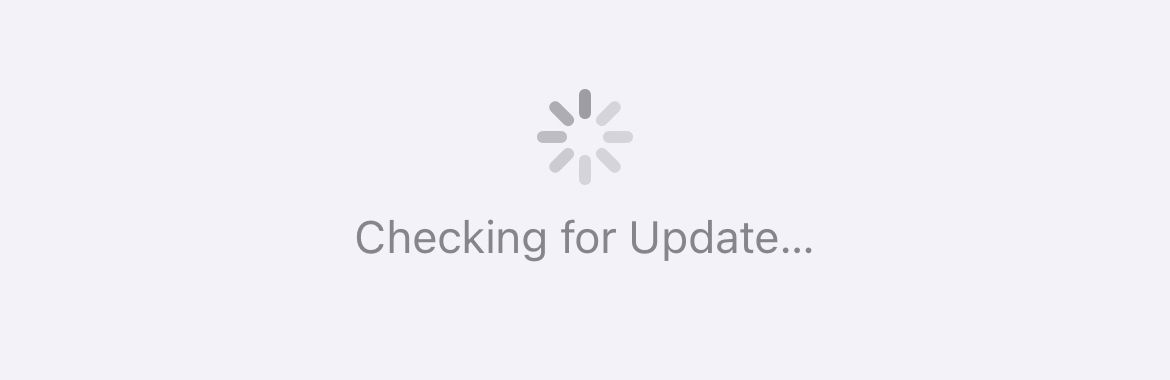
Gehen Sie zu Einstellungen > Allgemein > Software-Update und warten. Wenn ein Update verfügbar ist, können Sie es über diesen Bildschirm herunterladen.
Starten Sie Ihr iPhone neu
Haben Sie versucht, es aus- und wieder einzuschalten? Es ist erstaunlich, wie viele Probleme mit einem einfachen Neustart gelöst werden können. Sie können die meisten iPhone-Modelle neu starten, indem Sie die Seitentaste gedrückt halten und die Lautstärke erhöhen oder verringern, bis „Zum Ausschalten schieben“ angezeigt wird. erscheinen. Sie können Siri auch bitten, Ihr iPhone für Sie neu zu starten.
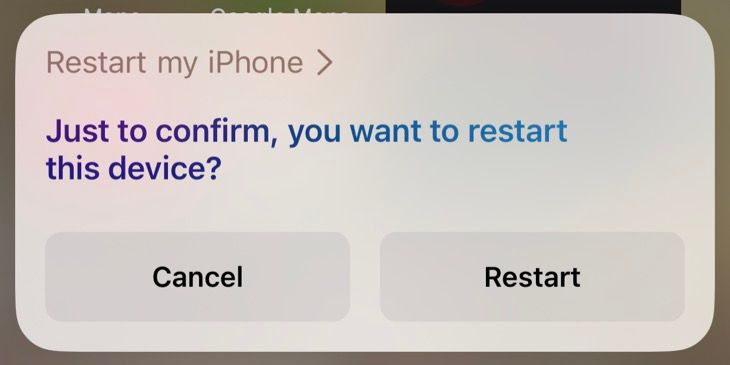
Versuchen Sie es erneut, nachdem Ihr iPhone neu gestartet wurde. Dies behebt so viele Probleme, weil alle Hintergrundprozesse zurückgesetzt werden, die für den normalen Betrieb Ihres iPhones verantwortlich sind, und so praktisch alles gelöscht wird.
Deaktivieren Sie Ihr VPN
Wenn Sie ein VPN verwenden, versuchen Sie es auszuschalten. Ich persönlich bin auf ein Problem gestoßen, bei dem mein iPhone gemeldet hat, dass „beim Herunterladen von iOS ein Fehler aufgetreten ist“. und der Übeltäter war mein VPN. Durch kurzzeitiges Deaktivieren des VPN und einen erneuten Versuch, das Update durchzuführen, konnte das Problem behoben werden.
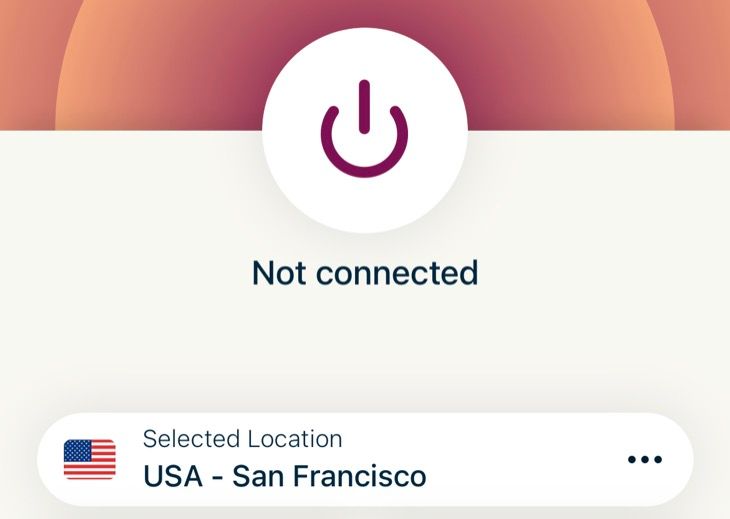
Wenn Wenn Sie Ihr Gerät nicht ohne aktiviertes VPN dem Internet aussetzen möchten, versuchen Sie stattdessen, den Server zu wechseln.
Stellen Sie sicher, dass Sie über ausreichend freien Speicherplatz verfügen
Wenn dies der Fall ist, wird Ihnen wahrscheinlich eine bestimmte Fehlermeldung angezeigt, die Sie darauf hinweist, dass nicht genügend freier Speicherplatz vorhanden ist. Es ist jedoch immer eine gute Idee, dies zu überprüfen Probleme haben. Ihr iPhone benötigt Speicherplatz, um das Update herunterzuladen und zu entpacken. Sobald das Update angewendet wurde, stellt Ihr iPhone den freien Speicherplatz wieder her.
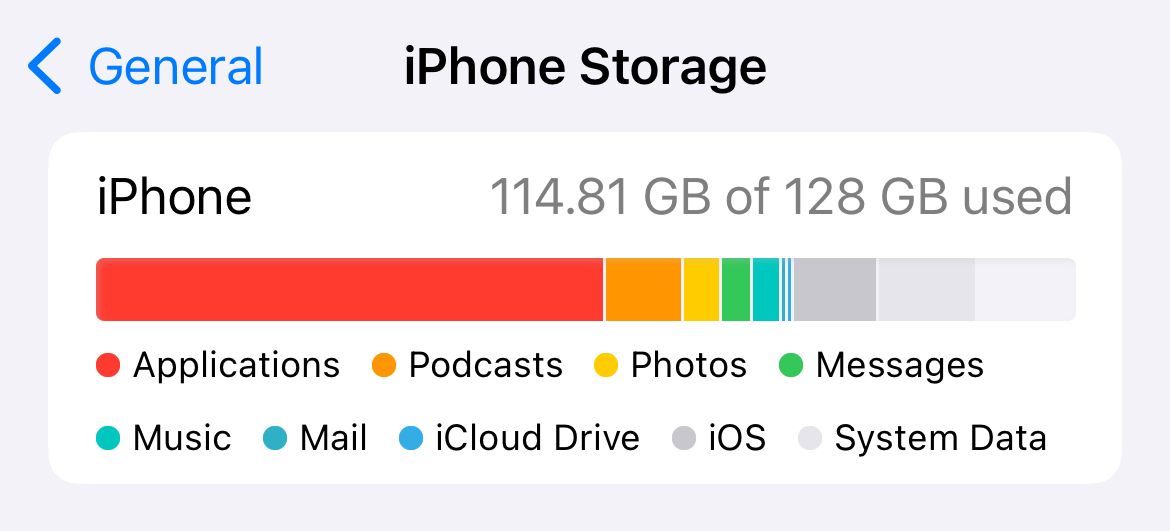
Unter Einstellungen > können Sie sehen, wie viel freier Speicherplatz Ihnen zur Verfügung steht. Allgemein > iPhone-Speicher. Scrollen Sie nach unten, um zu sehen, welche Apps den meisten Speicherplatz beanspruchen, und tippen Sie dann darauf, um zu sehen, welche Optionen Sie zum Reduzieren des Speicherplatzes haben. Weitere Tipps finden Sie in unserem Leitfaden zum Erstellen von freiem Speicherplatz auf einem iPhone oder iPad.
Laden Sie Ihr iPhone auf oder schließen Sie es an die Stromversorgung an.
Genau wie beim Problem mit dem freien Speicherplatz werden Sie wahrscheinlich auch von Ihrem iPhone benachrichtigt, wenn die Ladung für die Aktualisierung nicht ausreicht. Dennoch möchten Sie möglicherweise Ihr iPhone an ein kabelgebundenes oder kabelloses Ladegerät anschließen, für den Fall, dass das Problem dadurch verursacht wird.
Ein schwacher Akku verhindert nicht, dass Ihr iPhone ausstehende Updates herunterlädt, aber der Update-Vorgang wird angehalten. Ihr iPhone benötigt ein Ladegerät oder einen Akku mit mindestens 50 % Akku, bevor das Update installiert wird, wenn Sie versuchen, das Update im Akkubetrieb anzuwenden.
Überprüfen Sie Ihre Internetverbindung noch einmal
Ihr iPhone benötigt eine Internetverbindung, um zu prüfen, ob ein Update verfügbar ist. Stellen Sie also sicher, dass dies der Fall ist Sie sind mit WLAN oder einer Mobilfunkverbindung verbunden, die auf Hochtouren läuft. Der einfachste Test besteht darin, eine neue Webseite in Ihren Browser zu laden.
 Tim Brookes/How-to Geek
Tim Brookes/How-to Geek Beachten Sie, dass nicht alle Verbindungstypen gleich sind. Einige Netzwerke sind äußerst restriktiv, insbesondere solche in Bildungseinrichtungen, öffentlichen WLANs, Unternehmen und Ähnlichem. Wenn Sie mit einem Wi-Fi-Netzwerk dieser Art verbunden sind, hat der Systemadministrator möglicherweise Beschränkungen für Geräte festgelegt, die Aktualisierungen beeinträchtigen.
Versuchen Sie, ein zuvor heruntergeladenes Update zu entfernen
Wenn Sie bereits ein Update heruntergeladen haben, es sich aber nicht installieren lässt, wird es gelöscht Es lohnt sich, das Update zu entfernen, damit Sie es erneut herunterladen können. Alle ausstehenden Updates finden Sie in der Liste der Apps unten unter „Einstellungen“ > „Einstellungen“. Allgemein > iPhone-Speicher.
Wischen Sie bei einem Update nach links und klicken Sie auf „Löschen“. genau wie Sie es mit einer App tun würden. Gehen Sie nun zurück zu Einstellungen > Allgemein > Software-Update und versuchen Sie erneut, es herunterzuladen.
Überprüfen Sie, ob Sie bereits auf dem neuesten Stand sind
Wenn Sie unter „Einstellungen > Allgemein > Softwareaktualisierung“ keine Updates sehen, ist die einfachste Erklärung möglicherweise, dass Sie bereits die neueste Version verwenden. Möglicherweise müssen Sie ein wenig recherchieren, um herauszufinden, welche die neueste Version von iOS ist (Wikipedia weiß es). Gehen Sie dann zu „Einstellungen > Allgemein > Info“ und schauen Sie unter „iOS-Version“ nach, was installiert ist.
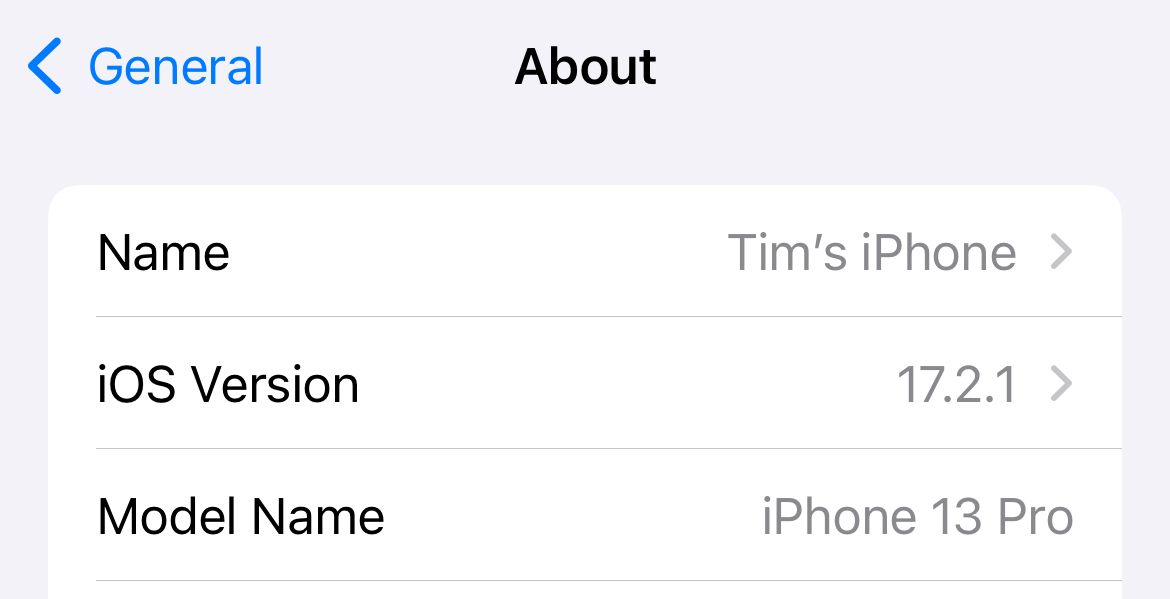
Sind Sie überzeugt, dass es eine neuere Version gibt? Lassen Sie sich nicht mit Vorschauversionen verwechseln, die im Rahmen des iOS Public Beta-Programms erscheinen. Sie können Ihr Gerät registrieren, um vor der Veröffentlichung einen Eindruck von der Vorabversion der Software zu bekommen. Wenn Sie diesen Weg wählen, sollten Sie jedoch mit Fehlern und Leistungsproblemen rechnen.
Überprüfen Sie, ob Ihr iPhone kompatibel ist
Der andere Grund, warum Sie möglicherweise keine verfügbaren Updates sehen, ist das Alter Ihres Geräts. iPhones erhalten in der Regel etwa vier bis sechs Jahre lang Updates, aber irgendwann stellt Apple die Einführung der neuesten großen iOS-Versionen für ältere Modelle ein. Wikipedia ist hier, um Ihnen dabei erneut zu helfen.
Ältere Versionen von iOS erhalten weiterhin regelmäßige Sicherheitsupdates, aber auf diesen Geräten fehlen neue Funktionen und Hauptversionen von Apps wie Safari und Notes.
Versuchen Sie, Ihr iPhone mit einem Mac oder PC zu aktualisieren
Die Möglichkeit, Ihr iPhone drahtlos (OTA) zu aktualisieren, ist praktisch, aber nicht die einzige Möglichkeit. Sie können Ihr iPhone jederzeit an einen Mac oder PC anschließen und mit Finder oder iTunes aktualisieren.
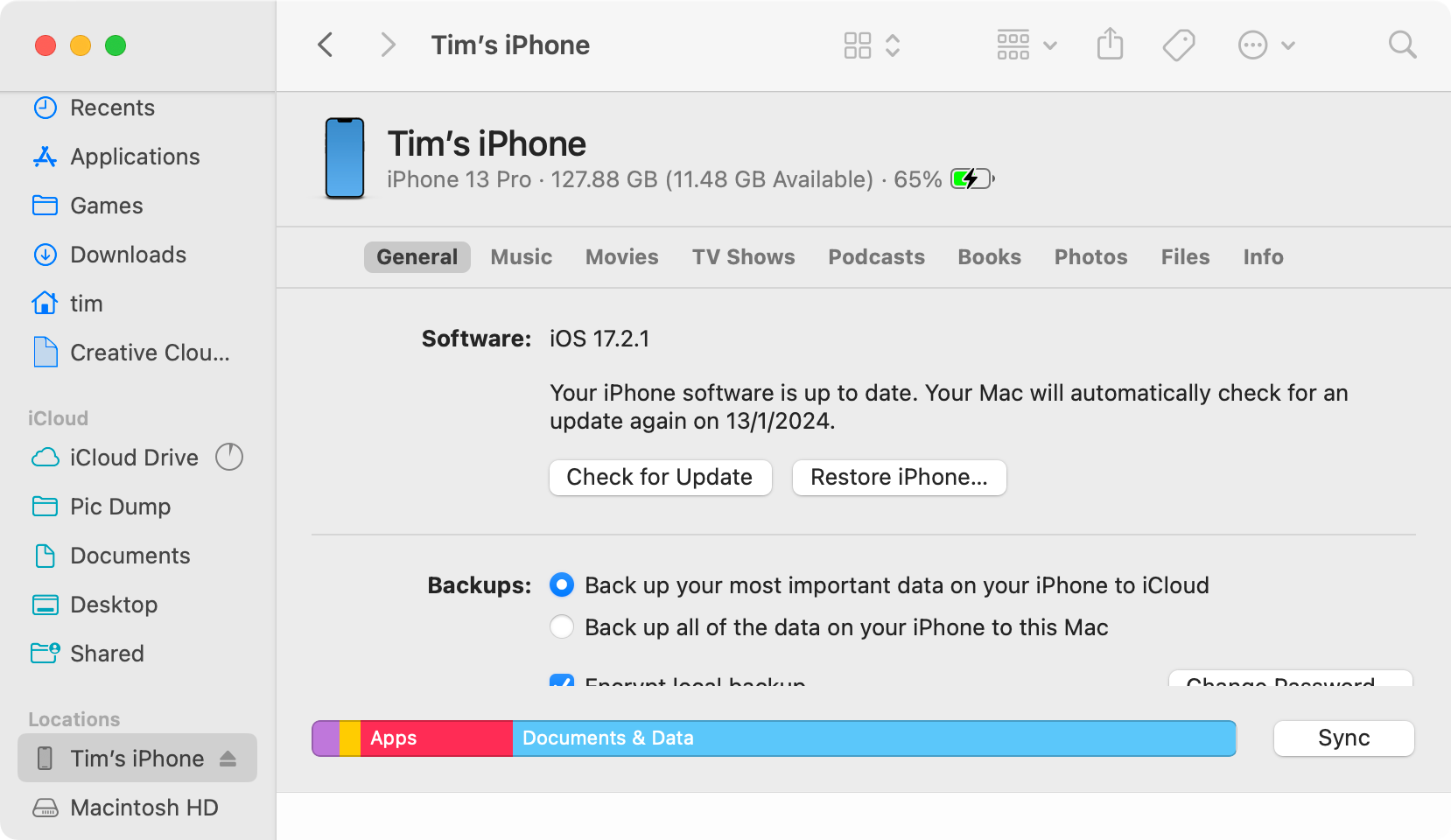
Verbinden Sie auf einem Mac Ihr iPhone über ein geeignetes Kabel mit Ihrem Mac und starten Sie dann den Finder. Suchen Sie in der Seitenleiste nach Ihrem iPhone und klicken Sie darauf. Auf der Seite „Allgemein“ Klicken Sie auf der Registerkarte auf „Nach Updates suchen“. um es mit dieser Methode auszuprobieren. Der Vorgang ist unter Windows praktisch identisch: Laden Sie iTunes herunter und installieren Sie es, starten Sie es, wählen Sie Ihr Gerät aus und klicken Sie dann auf „Nach Updates suchen“. auf der Seite „Allgemein“ Tab.
Überprüfen Sie den Systemstatus von Apple
Manchmal wird Ihr iPhone aufgrund eines Problems bei Apple nicht aktualisiert. Auch wenn es selten vorkommt, kommt es zu Dienstausfällen. Aktuelle Informationen finden Sie auf der Apple System Status-Website.
Wenn Sie grünes Licht und die Meldung „Alle Dienste funktionieren normal“ sehen, Nachricht, das Problem liegt wahrscheinlich bei Ihnen. Erweitern Sie den Status, indem Sie die Plus-Schaltfläche („+“) verwenden, um den Status einzelner Dienste anzuzeigen. Beachten Sie, dass Apple keinen separaten Indikator für iOS-Softwareupdates hat (für macOS-Updates jedoch schon).
Dennoch können Probleme mit dem App Store, der Apple ID und der iOS-Geräteaktivierung zu Problemen bei der Aktualisierung Ihres Geräts führen. Ihr iPhone muss das Update von Apple anfordern, es dann von den Apple-Servern herunterladen, Ihr Gerät überprüfen und erst dann wird das Update angewendet. Ein schwaches Glied in der Kette könnte Probleme verursachen.

